主頁 > 掃描 > 使用本機器上的掃描按鍵掃描 > 將掃描資料儲存到 USB 快閃儲存裝置
將掃描資料儲存到 USB 快閃儲存裝置
無需使用電腦,即可掃描文件並直接儲存到 USB 快閃儲存裝置。
- 放入您的文件。
- 將 USB 快閃儲存裝置插入 USB 插槽。
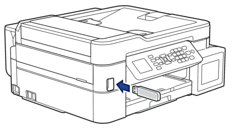
- 按
 或
或  選擇[掃描至媒體卡],然後按 OK。
選擇[掃描至媒體卡],然後按 OK。 - 執行下列其中一項操作:
- 若要變更設定,移至下一步驟。
- 若要使用預設設定,請按黑白啟動或彩色啟動。
 [色彩設定]視乎預設設定而定。按黑白啟動或彩色啟動不允許您變更設定。
[色彩設定]視乎預設設定而定。按黑白啟動或彩色啟動不允許您變更設定。
- 選擇您想變更的掃描設定,然後按 OK。選項說明[色彩設定]
選擇文件的掃描色彩格式。
[解像度]選擇適合您文件的掃描解析度。
[檔案類型]選擇適合您文件的檔案格式。
[文件尺寸]選擇所需文件尺寸。
[亮度]選擇亮度級別。
[對比度]選擇對比度級別。
[檔案名稱]重新命名檔案。
[檔案名稱樣式]選擇日期、計數器計數和其他項目在檔案名稱中的顯示順序。
[移除背景]變更所移除背景色彩的量。
[邊界設定]調整文件的邊界。
- 按 黑白啟動或 彩色啟動。
 [色彩設定]視乎所選設定而定。按黑白啟動或彩色啟動不允許您變更設定。
[色彩設定]視乎所選設定而定。按黑白啟動或彩色啟動不允許您變更設定。
此頁對您有幫助嗎?



